Viestinnän reaaliaikainen käännös (CART) on palvelu, jossa koulutettu CART-tekstitys kuuntelee puheen ja kääntää kaiken puheen välittömästi tekstiksi. CART-tekstitys käyttää erityistä foneettista näppäimistöä tai kaavainta tuottaakseen tarkan käännöksen, joka lähetetään vastaanottajille näytöllä, kannettavassa tietokoneessa tai muussa laitteessa. CART-muotoa kutsutaan joskus myös avoimeksi tekstitykseksi, reaaliaikaiseen kaavaimeen tai reaaliaikaiseen tekstitykseen.
Kokouksen järjestäjänä voit määrittää ja tarjota CART-tekstityksen yleisölle automaattisesti luotujen Microsoft Teams sijaan.
CART-kuvatekstinä tarvitset CART-kuvatekstilinkin kokouksen järjestäjältä ja CART-kuvatekstiratkaisun tai -ohjelmiston, jotta voit muodostaa yhteyden CART-tekstitykseen ja tarjota sen Microsoft Teams kokouksessa.
Huomautus: Käyttämäsi CART-ohjelmiston on muodostettava yhteys cart Microsoft Teams tekstityksen ohjelmointirajapinnan kautta. Lisätietoja ohjelmointirajapintoja on kohdassa Kokoussovellusten ohjelmointirajapintaviittaukset.
Vihje: Lisätietoja Microsoft Teams valmiiden reaaliaikaisten tekstitysten käyttämisestä on artikkelissa Reaaliaikaisten tekstitysten käyttäminen Teams-kokouksessa.
CART-tekstityksen määrittäminen kokouksen järjestäjäksi
Kokouksen järjestäjänä sinun on luotava ja lähetettävä CART-kuvatekstilinkki CART-tekstitykseen. Tämän jälkeen he yhdistävät CART-järjestelmänsä tai ohjelmistonsa Microsoft Teams kokoukseen linkin avulla.
Vaikka voit määrittää CART-tekstityksen kokouksen aikana, suosittelemme tekemään tämän ennen kokousta, jotta tekstitys ehtii tehdä vianmäärityksen mahdollisesti ilmennyttä ongelmaa varten.

-
Luo ja lähetä kokouskutsu tavalliseen tapaan. Muista kutsua CART-tekstitys kokoukseen.
-
Avaa luomasi kokouskutsu.
-
Valitse Kokousasetukset.
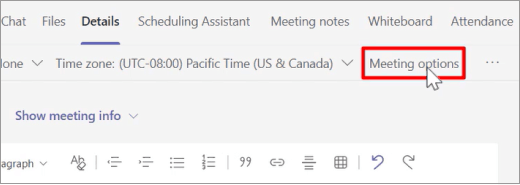
-
Ota Kokousasetukset-sivullakäyttöön Anna CART-kuvatekstit -valitsin ja luo sitten CART-kuvatekstilinkki valitsemalla Tallenna.
-
Anna CART-kuvatekstit -kohdassa näkyy linkki. Jos haluat kopioida linkin, valitse Kopioi linkki. Linkki kopioidaan leikepöydälle.
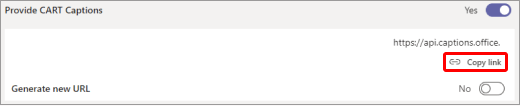
-
Liitä linkki sähköpostiviestiin ja lähetä se CART-tekstitykseen, jotta voit kirjoittaa sen tekstitysohjelmistoon.
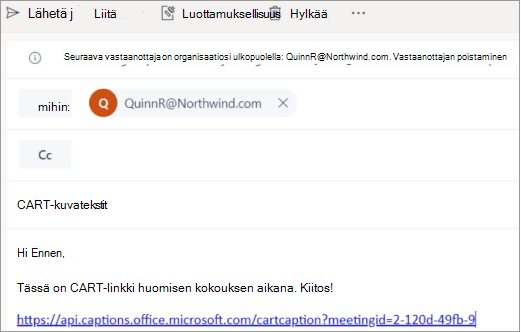
-
Muodosta yhteys CART-tekstitykseen ennen kokousta varmistaaksesi, että kaikki on määritetty oikein.
CART-tekstityksen ottaminen käyttöön ja poistaminen käytöstä
Jos CART on käytössä, kuvatekstit näkyvät oletusarvoisesti, kun otat tekstityksen käyttöön, mutta voit halutessasi vaihtaa myös automaattisesti luotuihin tekstityksiin.

-
Jos haluat käyttää CART-toimintoa, siirry kokouksen ohjausobjekteihin ja valitse Lisää toimintoja > Ota reaaliaikaiset tekstitykset käyttöön. CART-kuvatekstit näkyvät oletusarvoisesti.
-
Jos haluat käyttää automaattisesti luotuja kuvatekstejä, siirry kuvatekstialueen ylivuotovalikkoon ja valitse kieli.
Hyödynnä tekstitykset mahdollisimman hyvin
Jos haluat varmistaa, että reaaliaikaiset tekstitykset ovat mahdollisimman tarkkoja, kokeile seuraavia parhaita käytäntöjä:
-
Puhu selkeästi, hitaasti ja suoraan mikrofoniin. Kun etäisyys mikrofonista kasvaa, kuvatekstit voivat muuttua epätarkoiksi.
-
Vältä sijainteja, joissa on taustahälyä.
-
Vältä sitä, että useat henkilöt puhuvat samanaikaisesti.
-
Käytä korkealaatuisia Teams-sertifioituja laitteita , jotka ovat käytettävissäsi.
Huomautus: Siveettömyydet peitetään asteriskeilla.
Tutustu myös seuraaviin ohjeaiheisiin
Kokouksen ajoittaminen Teamsissa
Kokoukseen liittyminen Teamsissa










